录屏软件哪个好(手机怎么把在线课程录屏录下来)
上一篇介绍了录屏小软件快石,今天接上一篇再介绍一个录屏软件,当然能录屏的软件很多我不可能都讲完,介绍两个我自己常用的希望能帮助大家,特别是教师同行。今天介绍的录屏软件就比快石高端大气上档次多了——Camtasia Studio百度百科内号称:是最专业的屏幕录像和视频编辑的软件套装。米国的软件正版肯定要收费的而且还是英文版但是作为穷人和英文超烂的我当然只能使用不要钱的汉化版啦,看完后有需要的可以私聊我……不会被和谐吧!
安装完成后桌面就能看到启动图标

启动图标
启动后就是这样子的

启动界面
一看就知道这家伙肯定不是只会录屏还有剪辑功能等,以后有机会我会出一个剪辑编辑的系列教程,今天就简单说说录屏吧!上面图上可以看到在文件菜单的下方有个红色圆粑粑——录制屏幕直接点击就能进入录屏界面,在Windows桌面右下角就会弹出录屏的窗口了。

录屏界面
首先我们选择录屏的区域,默认是全屏。如果需要自定义可点击自定义后自己去拖动需要录制的大小,当然最贴心的是自定义旁边的那个向下的白色按钮点击后宽屏16:9或是4:3的部分大小让你录制的视频能在各种设备上全屏播放。
然后就是录制设置了,眼尖的看官发现吗?这个录屏能录摄像头,这下你知道怎么在录屏的同时出镜了,虽然秋天来了天气还是很热小心走光哦!一样的旁边还有个音频按下向下的按钮可以决定开不开音频或是录制电脑播放的声音还是麦克风的声音以及全部!
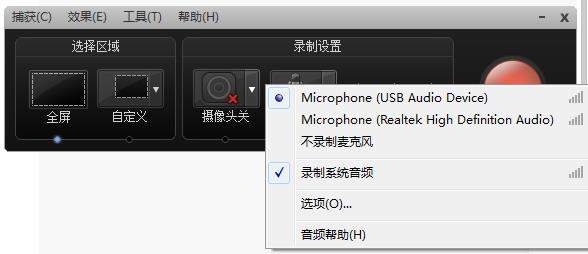
录制声音选择
一切都设置好后点击右边的“rec”红色大粑粑,开始倒数几秒并提示你按F10停止录制。
总的来说Camtasia Studio录屏功能和上一篇介绍的快石没有多大区别,优点是能录制摄像头能出镜了,缺点是想要暂停的话需要点击Windows任务栏下Camtasia Recorder图标弹出小框口才有暂停有点不够人性化。
今天的分享就到这了,下期还没想到分享什么如果有网友特别是教师朋友想知道工作中那些信息技术相关的问题可以留言评论。



